اگر فایلی را در درایو iCloud خود حذف کنید، چگونه آن را بازیابی می کنید؟ پاسخ به این بستگی دارد که در حال حاضر از چه دستگاهی استفاده می کنید!
iCloud Drive به شما امکان می دهد فایل ها را در دستگاه Apple خود ذخیره کنید و از هر کجا به آنها دسترسی داشته باشید. میتوانید در دستگاههای دیگر اپل و همچنین دستگاههای دیگر با سیستمعاملهای غیر اپل مانند Android و Windows به آنها دسترسی داشته باشید.
با این حال، اگر فایلی را در iCloud Drive حذف کنید، می توانید آن را بازیابی کنید؟ میتوانید، و ما راههای مختلفی را برای بازیابی فایلهایی که از iCloud Drive حذف کردهاید در iPhone، iPad، iPod Touch، Mac و سایر دستگاههای غیر اپل به شما نشان خواهیم داد.
نحوه بازیابی فایل های حذف شده در آیفون، آی پد یا آی پاد تاچ
فایل های حذف شده iCloud Drive تا زمانی که 30 روز از حذف نگذشته باشد و شما آنها را برای همیشه حذف نکرده باشید به راحتی قابل بازیابی هستند.
اگر از این دو پیش نیاز مطمئن هستید، این مراحل را برای بازیابی فایلهای iCloud Drive حذف شده خود دنبال کنید:
- برنامه Files را در دستگاه خود باز کنید.
- روی Browse در پایین سمت راست ضربه بزنید.
- زمانی که در تب Browse هستید، Recently Deleted را در قسمت Locations انتخاب کنید. در صفحه Recently Deleted، همه فایلهای اخیراً حذف شده را از حافظه محلی و iCloud Drive خود خواهید دید. فایلها و پوشههای حذف شده از iCloud Drive دارای یک برچسب iCloud Drive در زیر آنها هستند.
- فایل یا پوشهای را که میخواهید بازیابی کنید فشار دهید و نگه دارید و از منوی پاپآپ بازیابی را انتخاب کنید.
- اگر نیاز به بازیابی چندین فایل به طور همزمان دارید، با ضربه زدن روی منوی سه نقطه در بالا سمت راست شروع کنید و از منوی باز شده روی انتخاب ضربه بزنید. در مرحله بعد، روی Recover All در پایین ضربه بزنید تا همه فایل ها بازیابی شوند یا روی موارد خاصی که می خواهید بازیابی کنید ضربه بزنید و سپس روی Recover در پایین ضربه بزنید. 3 تصویر بستن
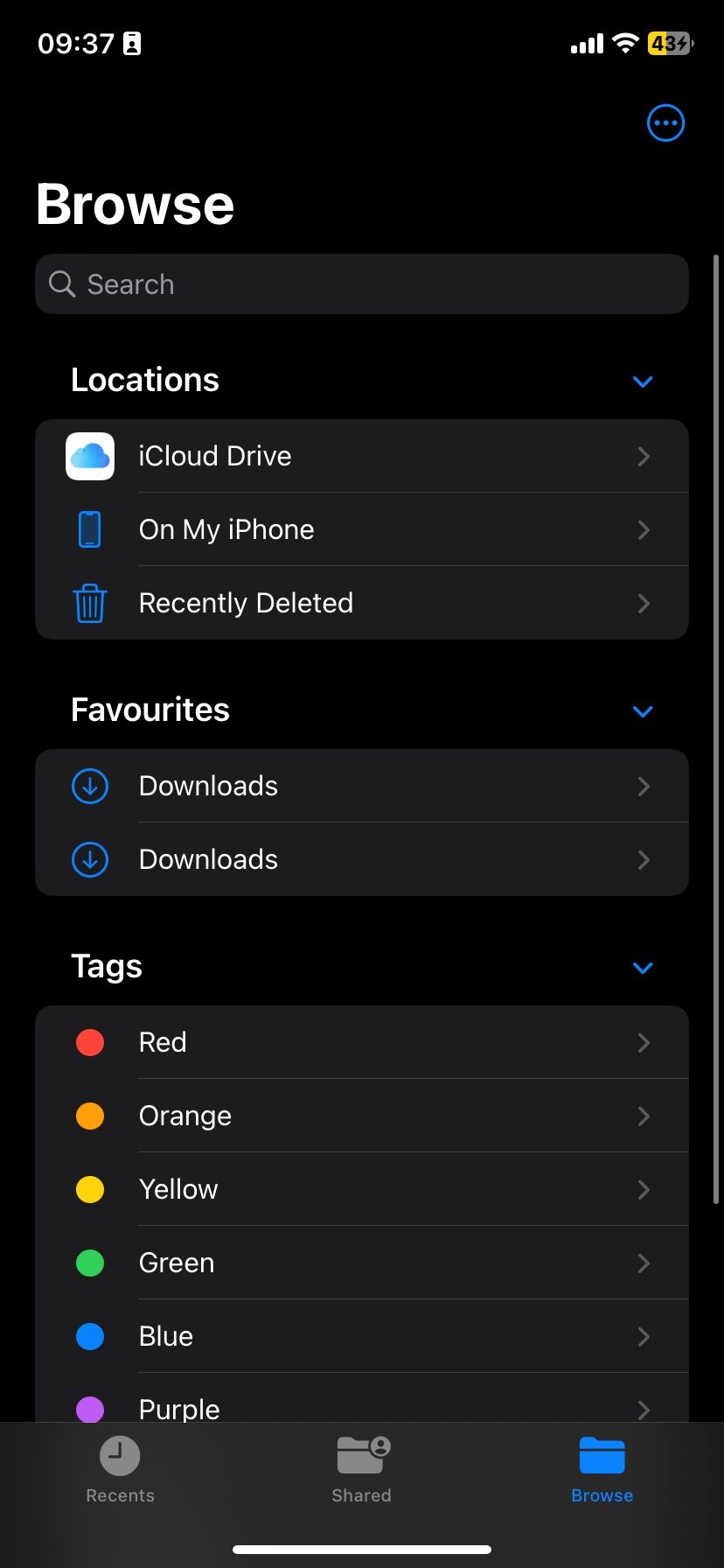
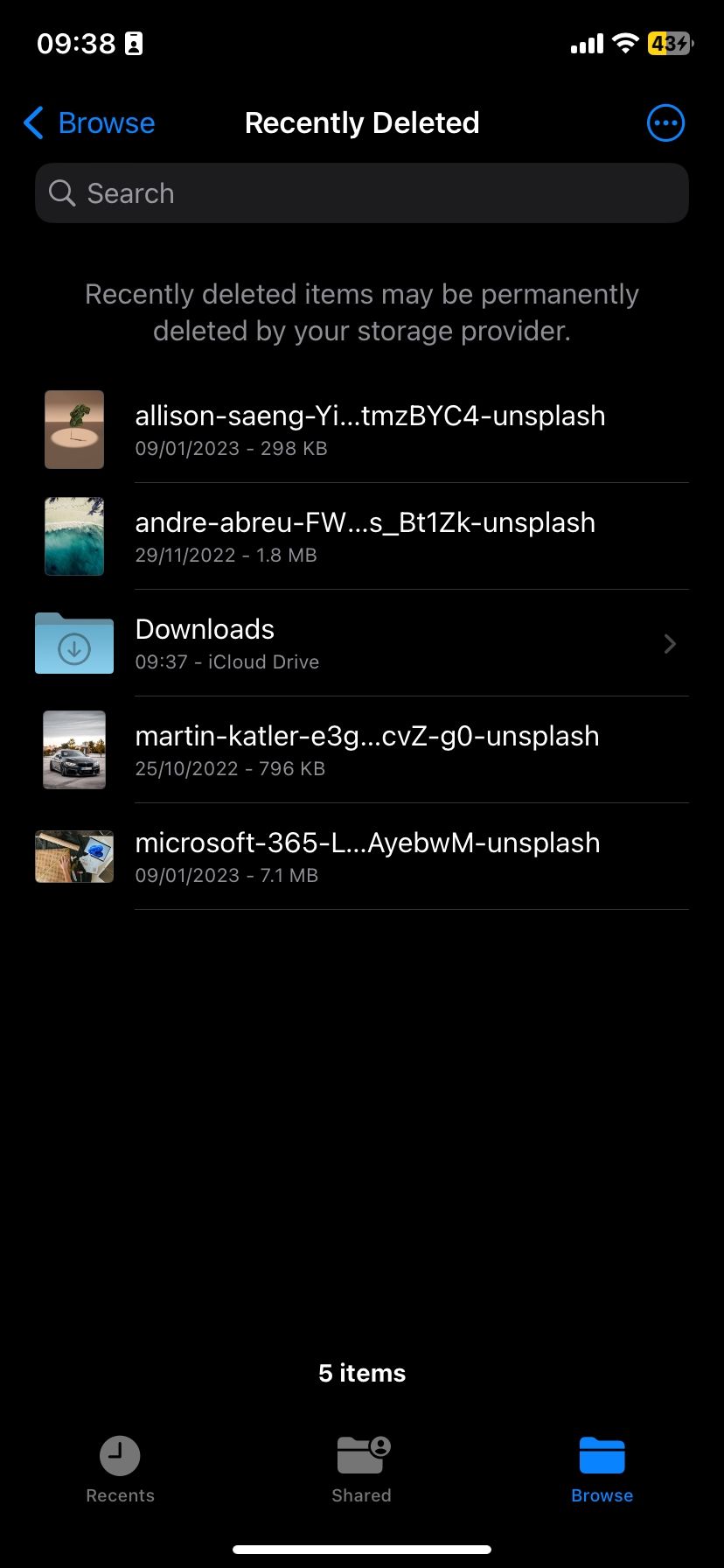
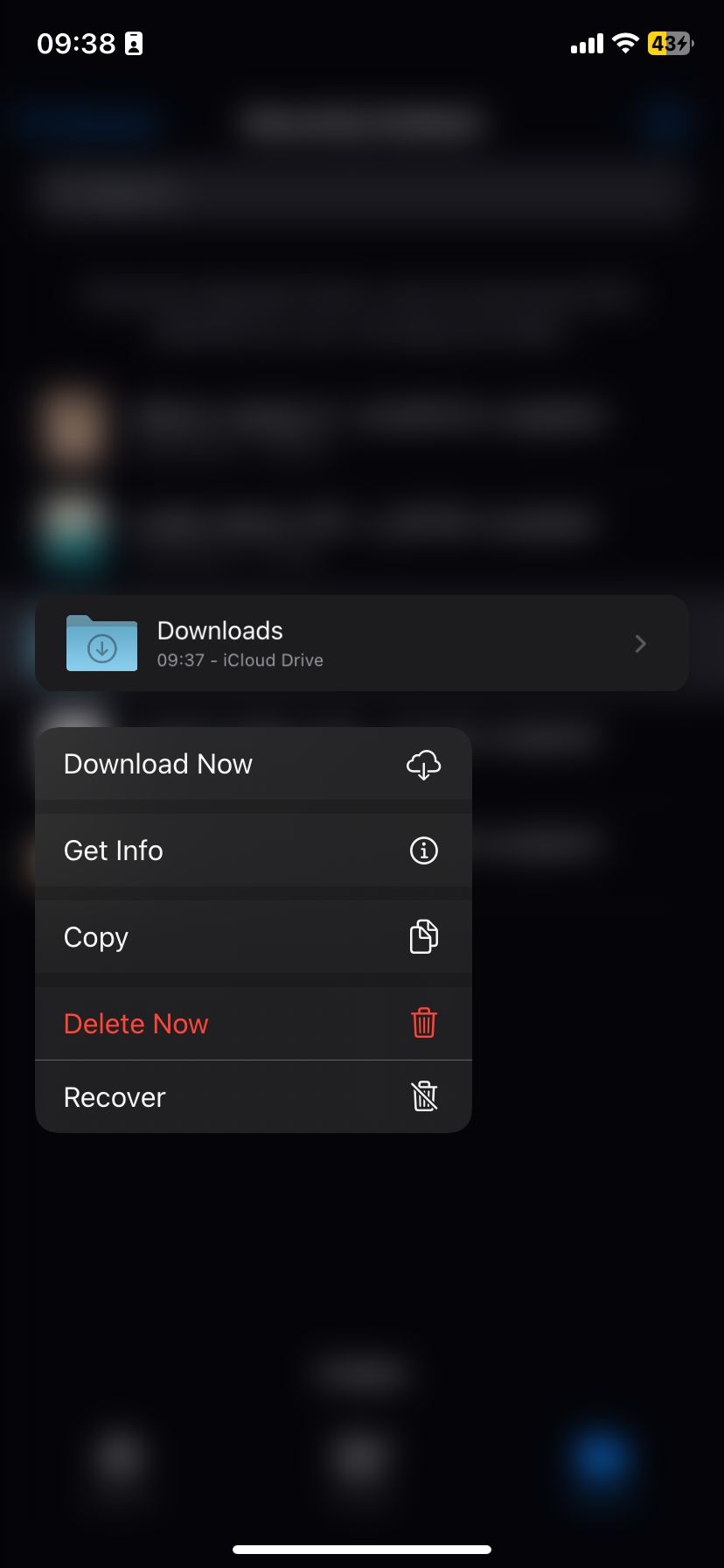
چگونه فایل های پاک شده را در مک خود بازیابی کنیم
اگر فایلهای iCloud Drive را در مک حذف کنید، هیچ پوشه Recently Deleted وجود ندارد که بتوانید در برنامه Files مانند iPhone یا iPad به آن بروید. اما همچنان میتوانید فایلها را در macOS با بازیابی آنها از برنامه Trash یا استفاده از Time Machine بازیابی کنید.
1. فایل های حذف شده iCloud Drive را از سطل زباله بازیابی کنید
در macOS، تمام فایلهای حذفشده بدون در نظر گرفتن جایی که از درایو iCloud یا هارد دیسک محلی شما هستند، در سطل زباله قرار میگیرند.
برای بازیابی فایل های پاک شده iCloud Drive از سطل زباله، مراحل زیر را دنبال کنید:
- روی نماد سطل زباله در سمت راست Dock کلیک کنید تا برنامه باز شود. با این کار یک پنجره Finder با تمام محتویات موجود در سطل زباله شما نمایش داده می شود.
- برای بازیابی یک فایل یا پوشه خاص، روی آن Control کلیک کنید و از منوی پاپ آپ گزینه Put Back را انتخاب کنید.
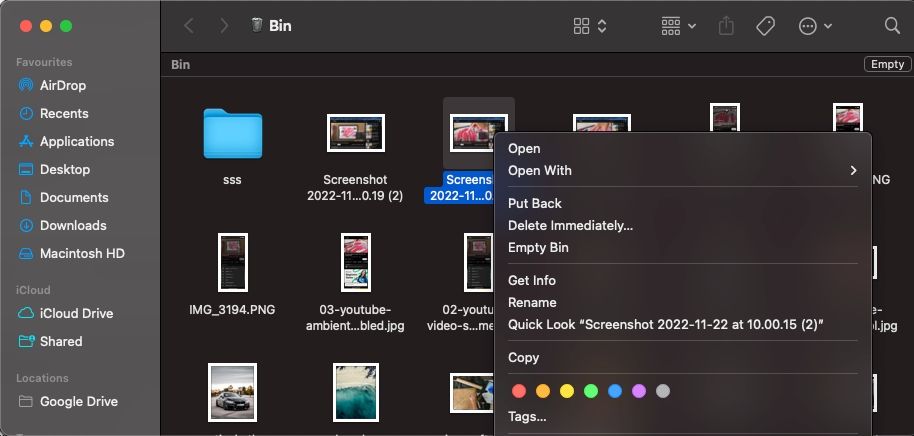
محدودیت بازیابی 30 روزه برای فایل های پاک شده iCloud Drive برای مک نیز اعمال می شود. با این حال، موارد حذف شده از حافظه محلی شما در Mac به طور خودکار پس از 30 روز حذف نمی شوند، مگر اینکه تنظیمات برگزیده خود را با فعال کردن حذف موارد از سطل زباله پس از 30 روز در تنظیمات Finder تغییر دهید. اما صرف نظر از اولویت شما در Finder، فایلهای حذف شده iCloud Drive پس از 30 روز به طور خودکار از سطل زباله شما حذف میشوند.
برخلاف آیفون و آیپد، نمیتوانید تشخیص دهید که کدام فایلها از iCloud Drive و کدامها از دیسک محلی شما حذف شدهاند. بنابراین، برای یافتن سریع آن در سطل زباله، باید نام فایل را بدانید، به خصوص اگر فایل های حذف شده زیادی دارید. به همین دلیل، اگر فقط میخواهید فایلهای حذف شده از iCloud Drive را ببینید (مراحل زیر) توصیه میکنیم از iCloud.com استفاده کنید.
2. فایل های حذف شده iCloud Drive را با استفاده از پشتیبان گیری ماشین زمان بازیابی کنید
بهترین چیز در مورد بازیابی اطلاعات از پشتیبان گیری Time Machine این است که می توانید محدودیت 30 روزه بازیابی فایل اپل را دور بزنید. اگر با استفاده از Time Machine از مک خود نسخه پشتیبان تهیه می کنید، می توانید با خیال راحت فایل های پاک شده برای همیشه چندین ماه یا حتی سال ها قبل را بازیابی کنید.
علاوه بر بازیابی فایلها یا پوشهها، مزیت دیگر استفاده از Time Machine این است که میتوانید کل مک خود را به حالت قبلی بازگردانید.
نحوه بازیابی فایل های پاک شده از طریق iCloud for Web
اگر به دستگاه اپل دسترسی ندارید، میتوانید فایلهای حذف شده iCloud Drive را با استفاده از قابلیت دسترسی فقط تحت وب iCloud بازیابی کنید. در اینجا به این صورت است:
- به iCloud.com بروید و با Apple ID خود وارد شوید.
- پس از ورود به سیستم، دکمه منو (مستطیل با مربع های سفید) را در گوشه بالا سمت راست انتخاب کنید. از پنجره پاپ آپ، Drive را انتخاب کنید تا iCloud Drive باز شود.
- برای مشاهده فایل های اخیراً حذف شده، Recently Deleted را از نوار کناری سمت چپ انتخاب کنید.
- در مرحله بعد، Recover All را در بالا انتخاب کنید تا همه فایل های حذف شده بازیابی شوند. از طرف دیگر، اگر فقط به یک یا چند فایل علاقه دارید، روی فایل(ها) کلیک کرده و Recover را در بالا انتخاب کنید.
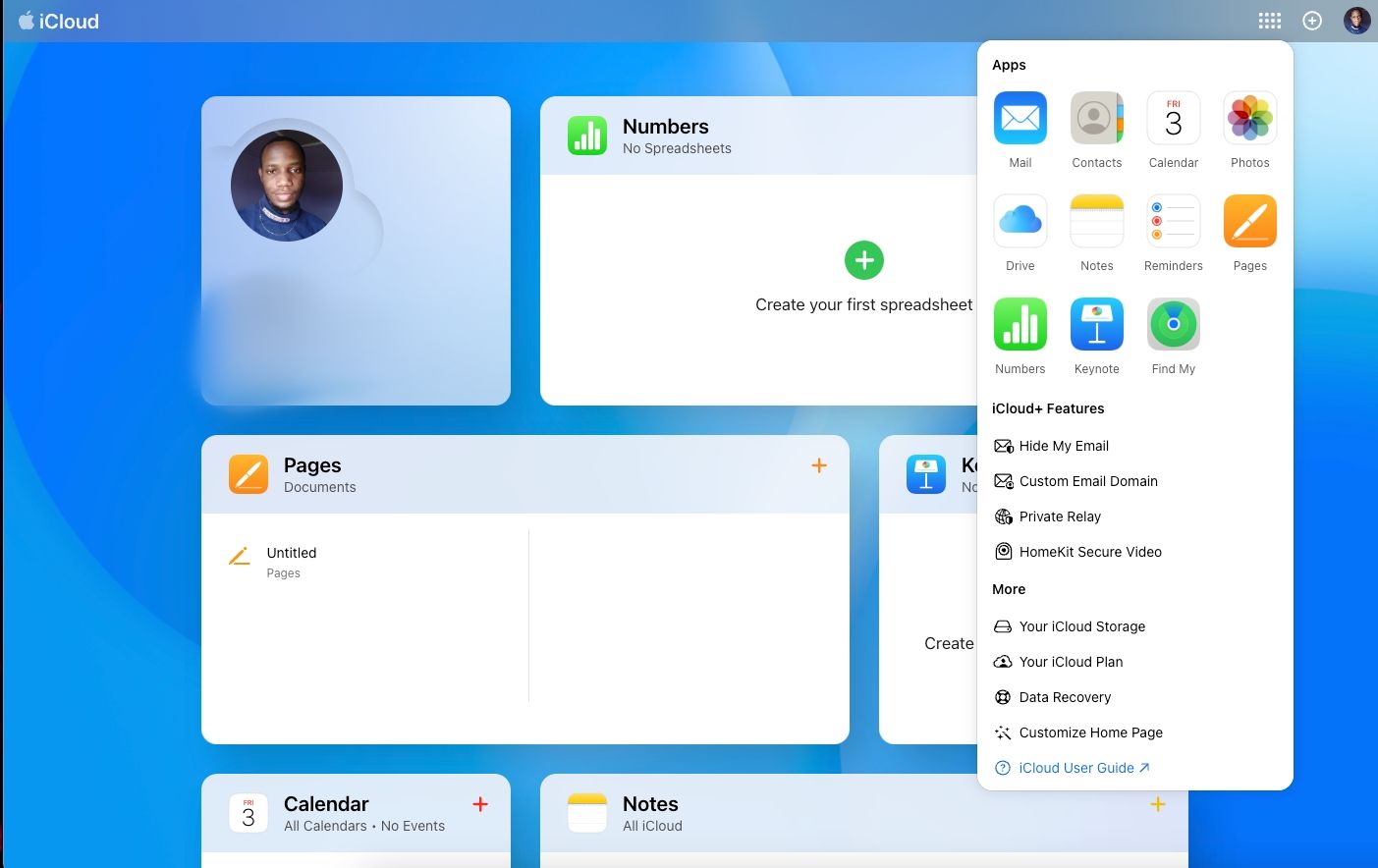
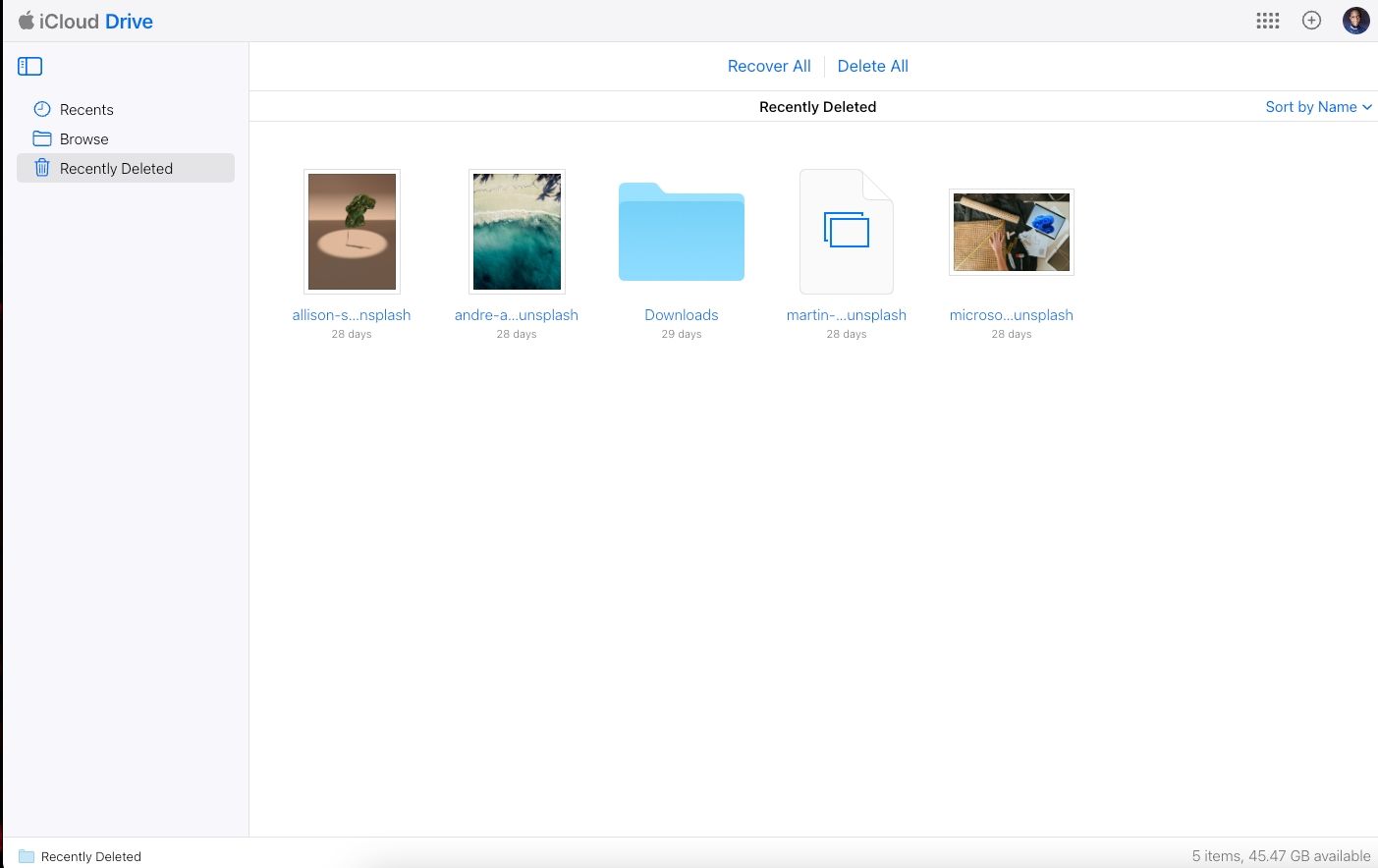
اگر از طریق تلفن همراه به وبسایت دسترسی دارید، این مراحل را دنبال کنید:
- به iCloud.com بروید و وارد حساب کاربری خود شوید.
- دکمه منو (مستطیل با مربع های سفید) را در گوشه بالا سمت راست انتخاب کنید و Drive را در قسمت Apps انتخاب کنید.
- روی Recents در بالا سمت چپ ضربه بزنید و Recently Deleted را از منوی پاپ آپ انتخاب کنید.
- بعد، روی انتخاب در بالا سمت راست ضربه بزنید.
- برای بازیابی همه فایلها، روی Recover All ضربه بزنید یا فقط فایلها یا پوشههایی را که میخواهید بازیابی کنید با ضربه زدن روی آنها و سپس انتخاب Recover انتخاب کنید. 3 تصویر بستن
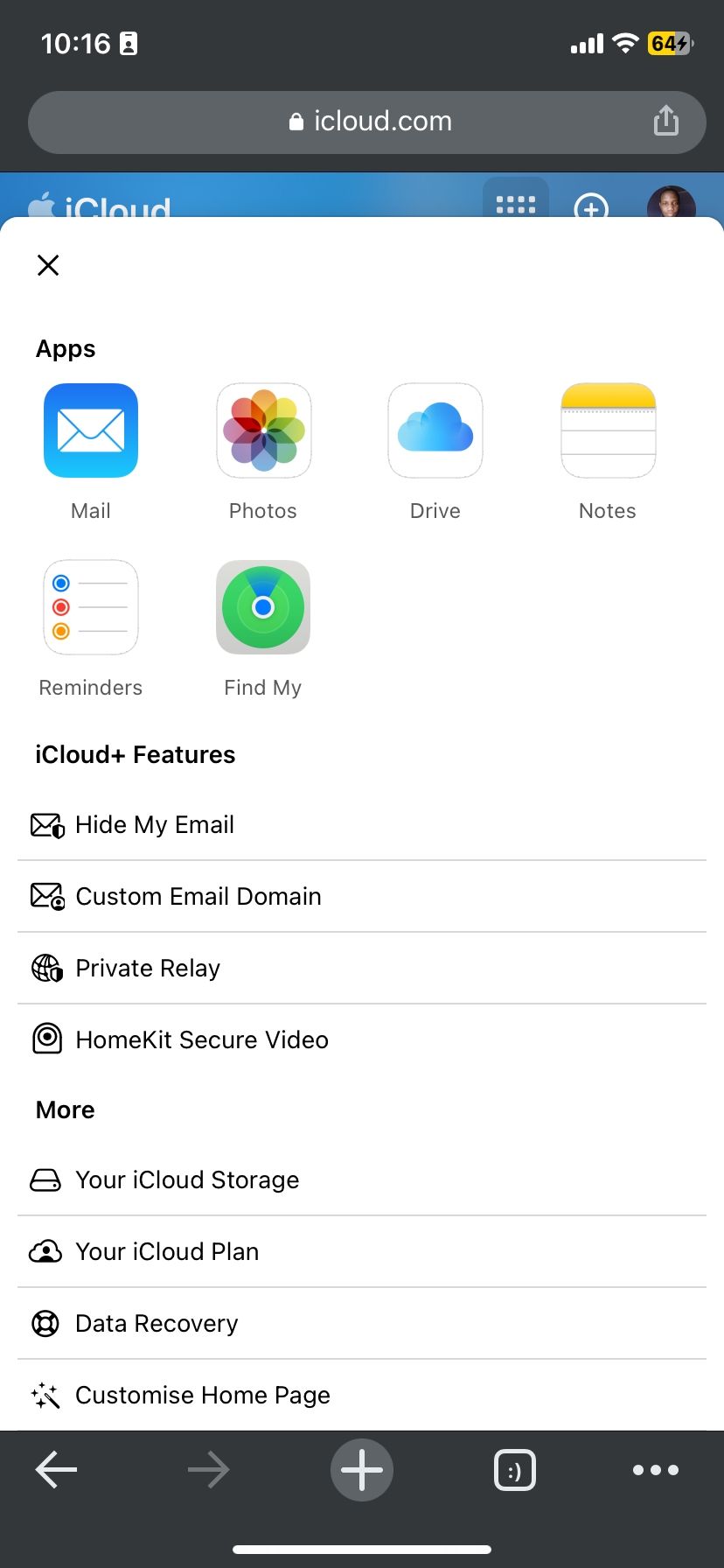
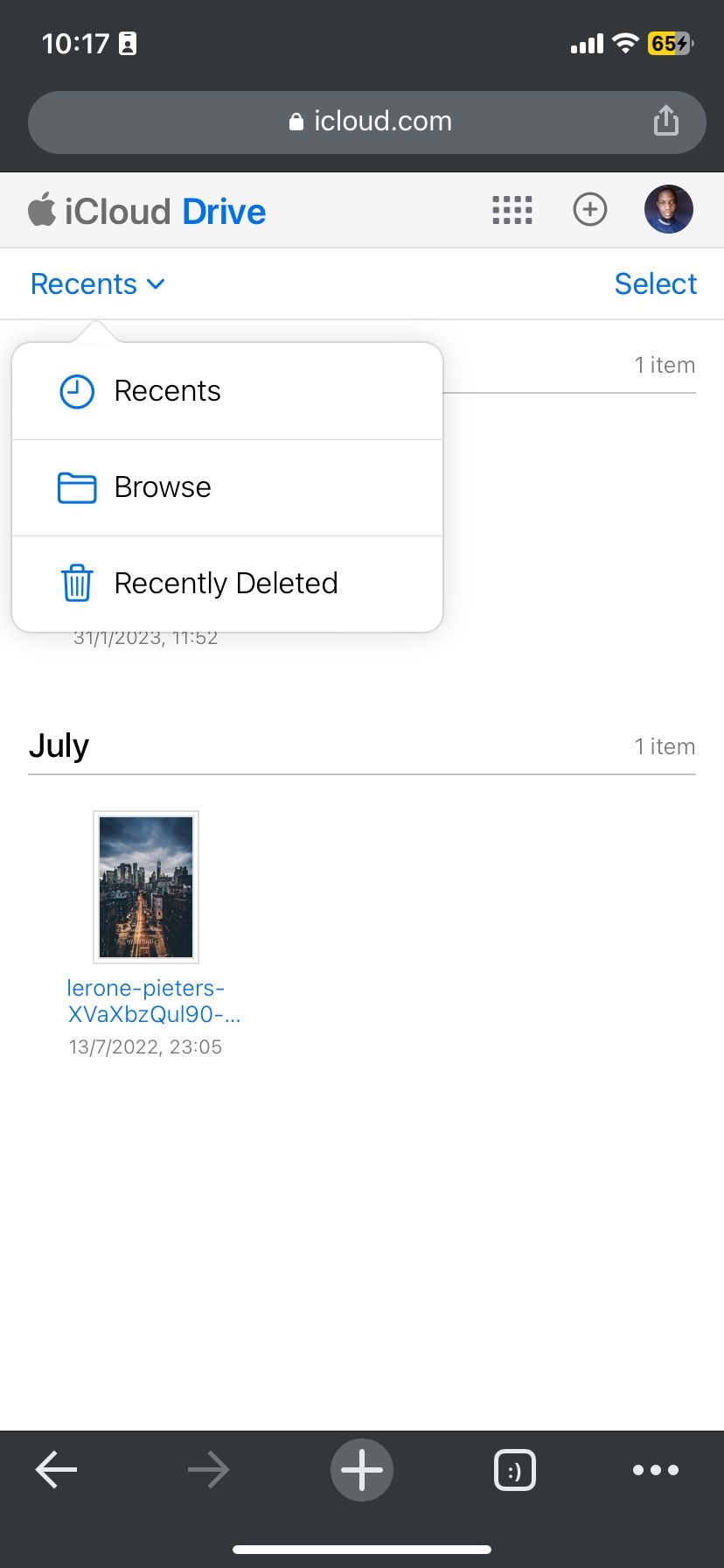
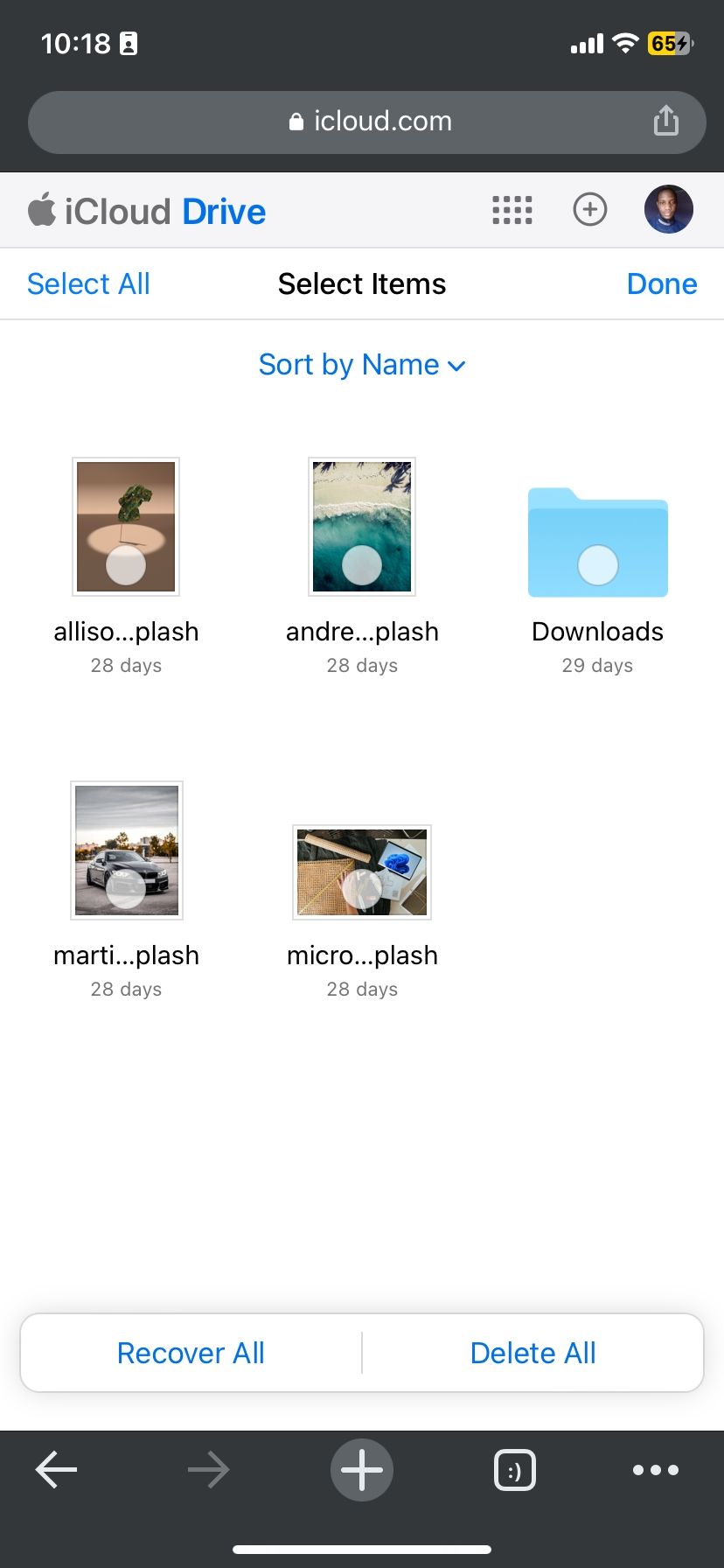
فایل های iCloud که به طور تصادفی حذف شده اند را به راحتی بازیابی کنید
وقتی فایلها را در iCloud Drive حذف میکنید، 30 روز فرصت دارید تا قبل از حذف دائمی آنها را بازیابی کنید. خواه از iPhone، iPad، Mac یا هر دستگاه غیر Apple استفاده میکنید، میتوانید فایلهای iCloud Drive حذف شده را با استفاده از دستورالعملهای بالا بازیابی کنید.
اگر میخواهید فایلهایی را که هفتهها یا ماههای قبل حذف شدهاند بازیابی کنید، مطمئن شوید که پشتیبانگیری Time Machine را برای مک خود فعال کردهاید. به این ترتیب، هیچ فایل مهم و تصادفی حذف شده ای را در iCloud Drive از دست نمی دهید.
